Pertanyaan
Masalah: Bagaimana cara memperbaiki iaStorAC.sys BSOD di Windows?
Halo. Saya mengalami kesalahan Blue Screen of Death iaStorAC.sys di komputer Windows 10 saya. PC relatif baru, bagaimana cara memperbaikinya?
Jawaban Terpecahkan
Menyaksikan BSOD (Blue Screen of Death)[1] kesalahan bisa sangat menakutkan. Tampaknya muncul entah dari mana dan mengganggu pekerjaan pengguna. Sayangnya, jika mereka belum menyimpan kemajuannya, kemungkinan besar itu akan hilang. Alasan lain mengapa begitu menakutkan adalah sering disebabkan oleh masalah dengan perangkat keras komputer atau masalah dengan perangkat lunak drivernya. Meskipun banyak yang tidak mau mendengarnya, ada kemungkinan besar Anda harus mengganti beberapa bagian.
Kesalahan khusus yang dialami pengguna akhir-akhir ini adalah iaStorAC.sys BSOD. Ini bisa disebabkan oleh banyak hal, termasuk RAM[2] kegagalan tapi mari kita tidak melompat ke kesimpulan. Ada banyak "Stop Errors" yang bisa muncul dengan layar itu, dan beberapa di antaranya adalah:
- SYSTEM_THREAD_EXCEPTION_NOT_HANDLED
- IRQL_NOT_LESS_OR_EQUAL
- ATTEMPTED_WRITEN_TO_READONLY_MEMORY
- SYSTEM_SERVICE_EXCEPTION
- KMODE_EXCEPTION_NOT_HANDLED
Seperti yang dapat Anda bayangkan, ribuan komponen yang berjalan di latar belakang bertanggung jawab untuk menjaga sistem bekerja dengan lancar, jadi Anda tidak perlu khawatir untuk membeli dan mengganti suku cadang PC Anda tanpa menyelesaikan panduan pemecahan masalah kami pertama. Langkah-langkah sederhana seperti pemindaian file sistem dapat memperbaiki masalah untuk Anda.
Namun, proses pemecahan masalah dapat memakan waktu cukup lama, sehingga Anda dapat menggunakan alat perbaikan seperti gambar ulangMesin Cuci Mac X9 yang dapat memperbaiki berbagai kesalahan sistem (termasuk BSOD), file yang rusak, dan registri[3] masalah. Jika tidak, Anda dapat memulai dengan langkah-langkah di bawah ini jika Anda ingin mencoba memperbaiki BSOD iaStorAC.sys di Windows sendiri.
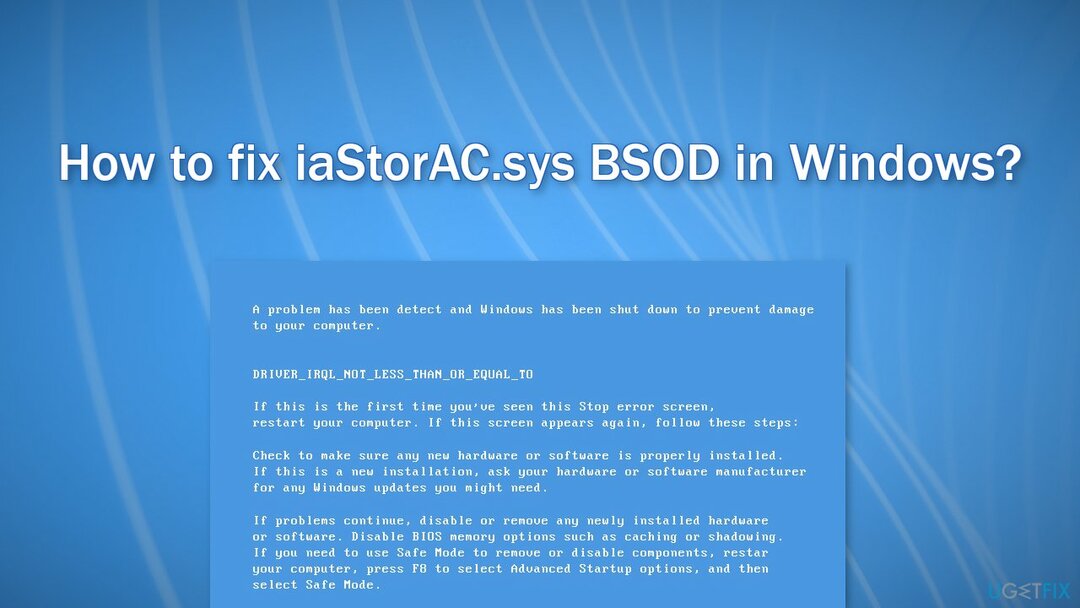
Solusi 1. Perbaiki File Sistem yang Rusak
Untuk memperbaiki sistem yang rusak, Anda harus membeli versi berlisensi dari gambar ulang gambar ulang.
Gunakan perintah Command Prompt untuk memperbaiki kerusakan file sistem:
- Membuka Command Prompt sebagai administrator
- Gunakan perintah berikut dan tekan Memasuki:
sfc /scannow
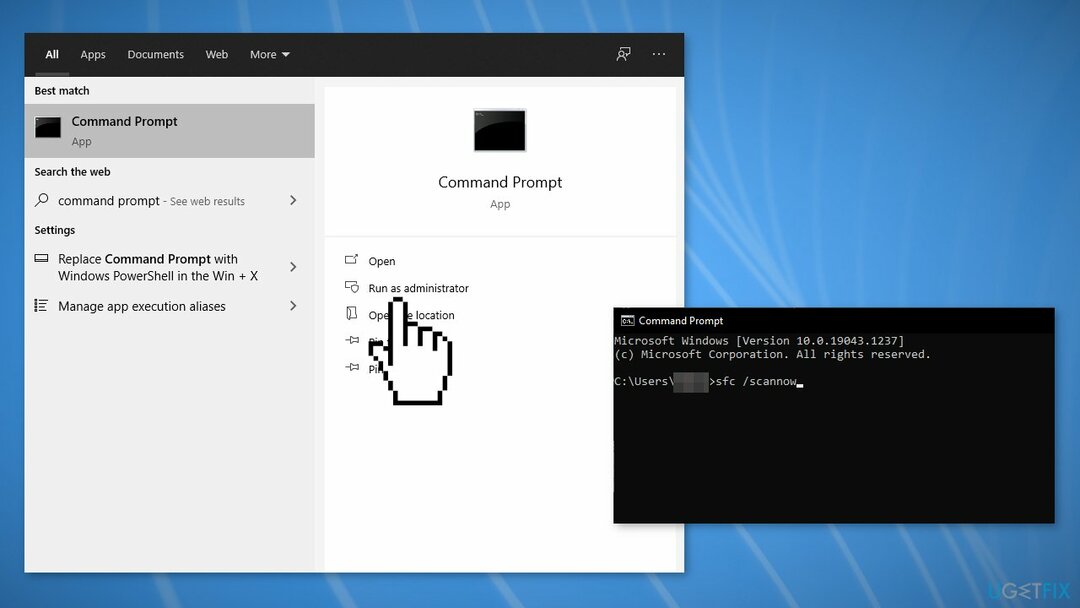
- Menyalakan ulang sistem Anda
- Jika SFC mengembalikan kesalahan, gunakan baris perintah berikut, tekan Memasuki setelah masing-masing:
DISM /Online /Cleanup-Image /CheckHealth
DISM /Online /Cleanup-Image /ScanHealth
DISM /Online /Cleanup-Image /RestoreHealth
Solusi 2. Jalankan Alat Diagnostik Memori Windows
Untuk memperbaiki sistem yang rusak, Anda harus membeli versi berlisensi dari gambar ulang gambar ulang.
Windows memiliki alat pengujian RAM bawaan. Ini disertakan di Windows 10, Windows 11, Windows 7, dan semua versi Windows modern lainnya.
- Buka menu Mulai, ketik Diagnostik Memori Windows, dan tekan Memasuki
- Klik Mulai ulang sekarang dan periksa masalah (disarankan)
- Komputer Anda sekarang akan restart
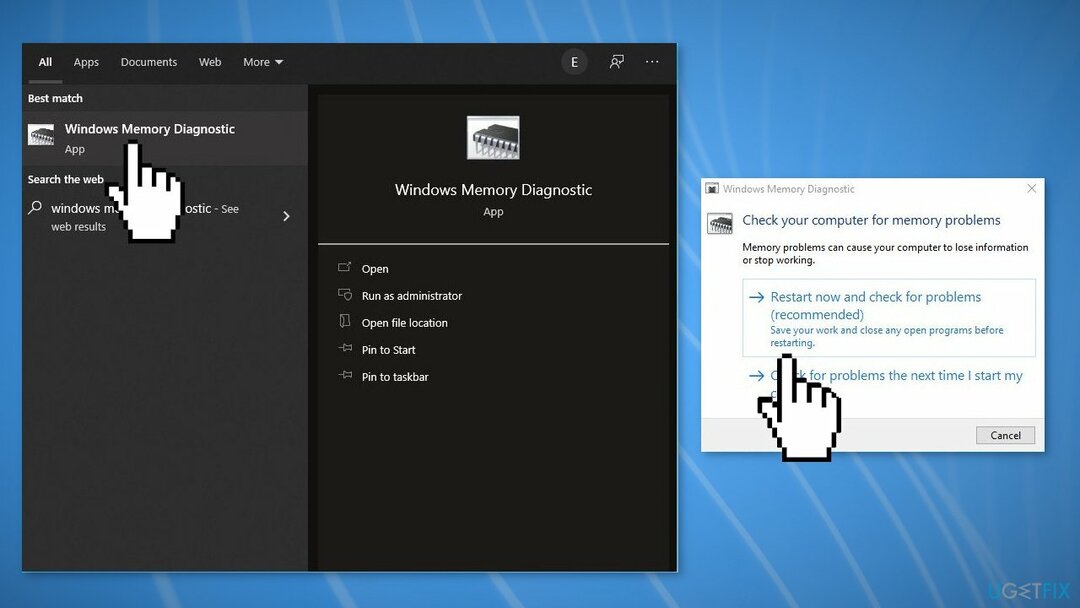
- Tes mungkin memakan waktu beberapa menit. Anda akan melihat bilah kemajuan dan a Status pesan akan memberi tahu Anda jika ada masalah yang terdeteksi selama proses
Solusi 3. Nonaktifkan Startup Cepat
Untuk memperbaiki sistem yang rusak, Anda harus membeli versi berlisensi dari gambar ulang gambar ulang.
- Pencarian untuk Panel kendali di bilah pencarian Windows
- Klik Opsi Daya
- Di menu sebelah kiri, pilih Pilih fungsi tombol daya
- Jika diminta, pilih Ubah pengaturan yang saat ini tersedia
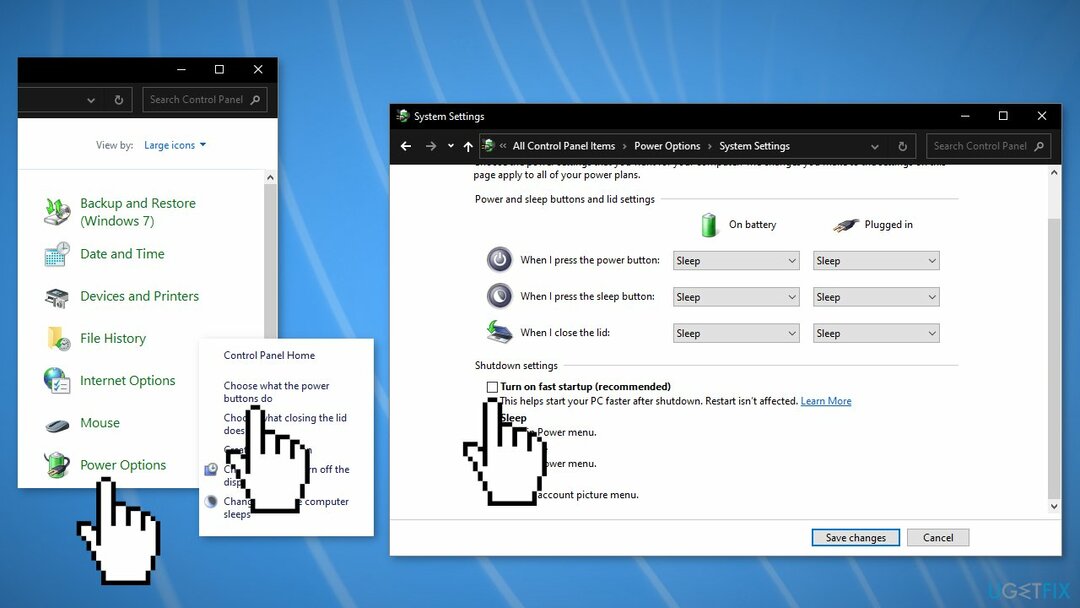
- Hapus centang pada kotak yang bertuliskan Aktifkan Startup Cepat
- Klik Simpan perubahan
Solusi 4. Hapus folder Windows.old
Untuk memperbaiki sistem yang rusak, Anda harus membeli versi berlisensi dari gambar ulang gambar ulang.
- tekan kunci jendela+ R untuk membuka Lari kotak
- Jenis cmd dan secara bersamaan memukul Ctrl+Shift dan Memasuki kunci
- Jalankan perintah berikut dengan menekan Memasuki setelah masing-masing:
attrib -r -a -s -h C: Windows.old /S /D
RD /S /Q %SystemDrive%windows.old
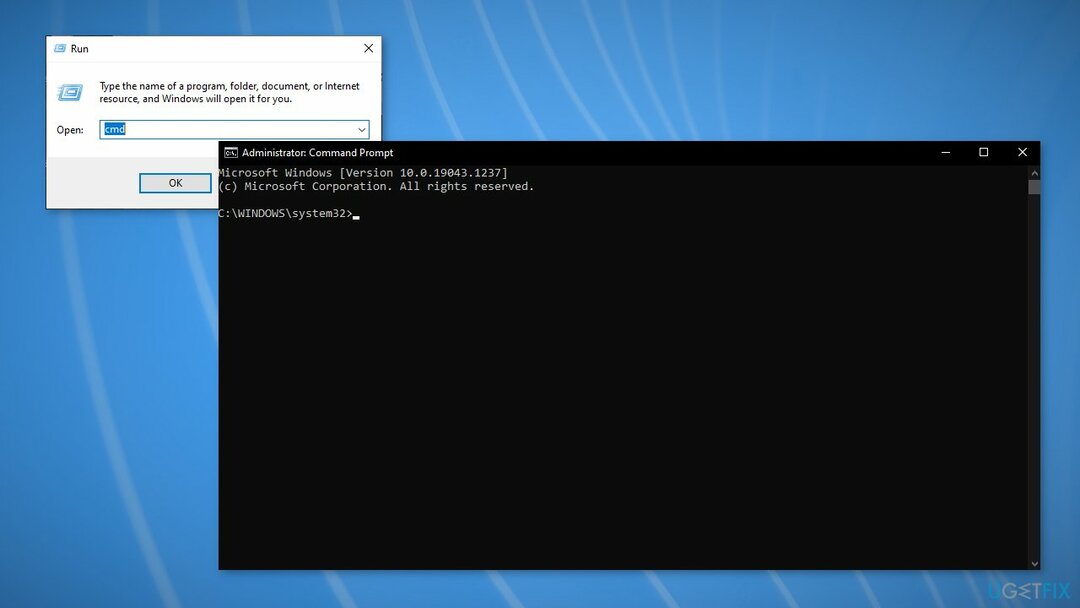
- Mengulang kembali sistem Anda
Solusi 5. Instal ulang Driver IRST
Untuk memperbaiki sistem yang rusak, Anda harus membeli versi berlisensi dari gambar ulang gambar ulang.
- tekan kunci jendela+ R untuk membuka Lari kotak
- Jenis devmgmt.msc dan tekan Memasuki.
- Klik dua kali pada IDE ATA/ATAPI, lalu klik kanan pada setiap item di bawah dan klik Copot pemasangan perangkat
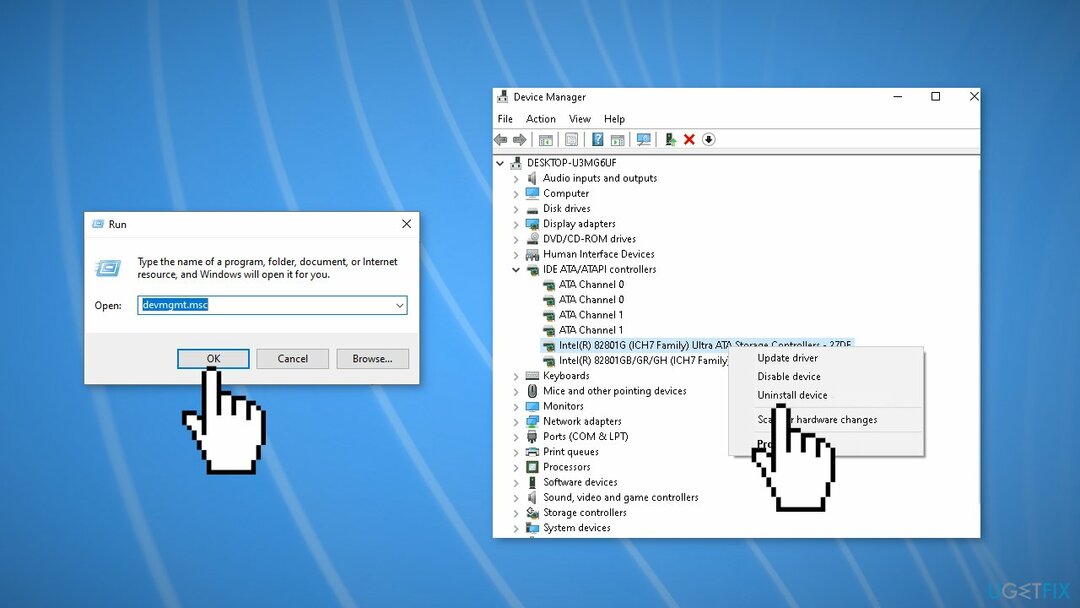
- Mengulang kembali komputer Anda, driver akan diunduh secara otomatis saat reboot
Solusi 6. Gunakan Titik Pemulihan Sistem
Untuk memperbaiki sistem yang rusak, Anda harus membeli versi berlisensi dari gambar ulang gambar ulang.
Pemulihan Sistem dapat mengembalikan sistem ke titik sebelumnya ketika kesalahan tidak ada. Gunakan utilitas ini dan pilih titik pemulihan sebelum kesalahan mulai muncul.
- Pencarian untuk Panel kendali di bilah tugas Anda
- Ubah mode tampilan menjadi Ikon besar
- Klik Pemulihan, kemudian Buka Pemulihan Sistem
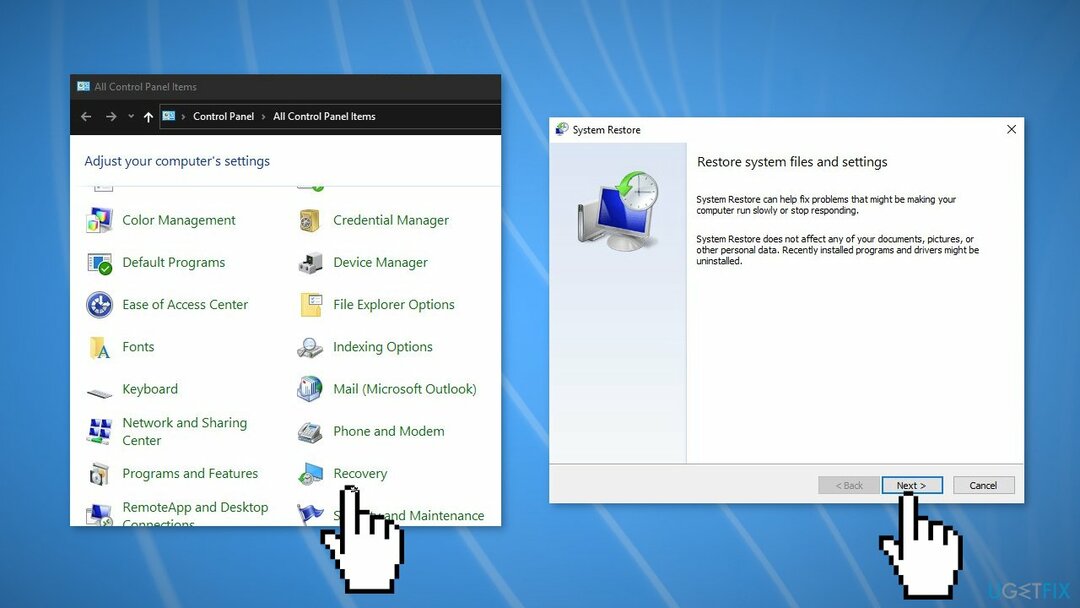
- Jika diminta, masukkan pengguna Anda kata sandi
- Ikuti pada layar instruksi dan tunggu wizard menyelesaikan pemulihan
- Mengulang kembali komputer Anda
Solusi 7. Bersihkan Instal Windows
Untuk memperbaiki sistem yang rusak, Anda harus membeli versi berlisensi dari gambar ulang gambar ulang.
Melakukan instalasi bersih menghapus data dari PC, jadi buat cadangan sebelum Anda melanjutkan.
- Unduh itu berkas ISO
- Pilih Buat media instalasi untuk PC lain dan klik Berikutnya
- Pilih berkas ISO dan klik Berikutnya
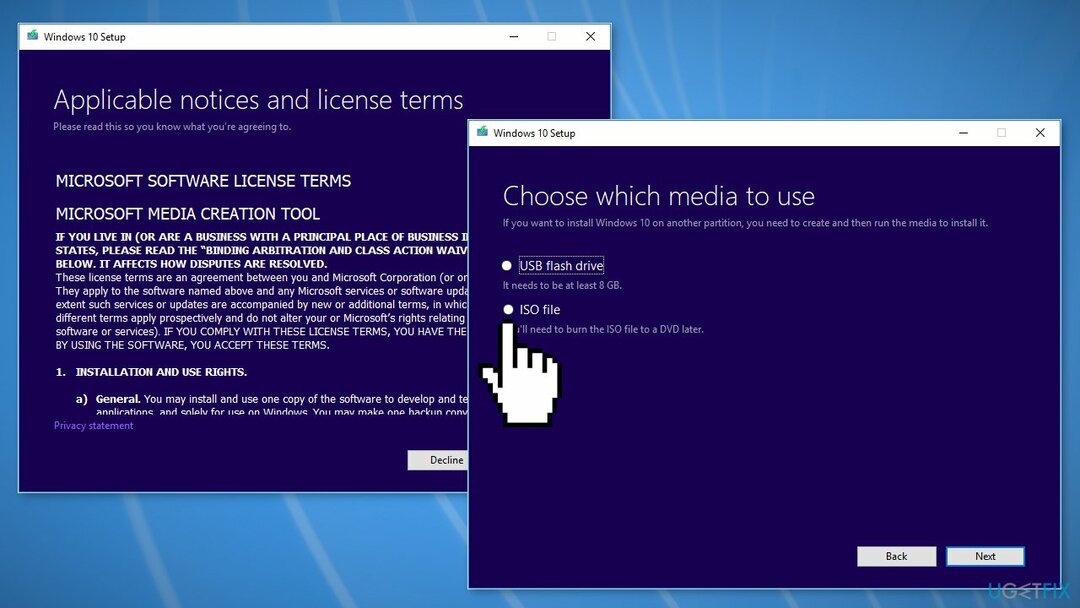
- Klik Menyelesaikan
- Buka File ISO Windows kamu mengunduh
- Membuka Mempersiapkan dan klik Berikutnya
- Klik Menerima (Bersiaplah untuk menunggu; bagian selanjutnya ini mungkin memakan waktu cukup lama)
- Klik Install
- Tunggu hingga sistem Anda memulai ulang dan menginstal jendela
Perbaiki Kesalahan Anda secara otomatis
tim ugetfix.com mencoba melakukan yang terbaik untuk membantu pengguna menemukan solusi terbaik untuk menghilangkan kesalahan mereka. Jika Anda tidak ingin bersusah payah dengan teknik perbaikan manual, silakan gunakan perangkat lunak otomatis. Semua produk yang direkomendasikan telah diuji dan disetujui oleh para profesional kami. Alat yang dapat Anda gunakan untuk memperbaiki kesalahan Anda tercantum di bawah ini:
Menawarkan
lakukan sekarang!
Unduh PerbaikiKebahagiaan
Menjamin
lakukan sekarang!
Unduh PerbaikiKebahagiaan
Menjamin
Jika Anda gagal memperbaiki kesalahan Anda menggunakan Reimage, hubungi tim dukungan kami untuk mendapatkan bantuan. Tolong, beri tahu kami semua detail yang menurut Anda harus kami ketahui tentang masalah Anda.
Proses perbaikan yang dipatenkan ini menggunakan database 25 juta komponen yang dapat menggantikan file yang rusak atau hilang di komputer pengguna.
Untuk memperbaiki sistem yang rusak, Anda harus membeli versi berlisensi dari gambar ulang alat penghapus malware.

Akses konten video yang dibatasi secara geografis dengan VPN
Akses Internet Pribadi adalah VPN yang dapat mencegah Penyedia Layanan Internet Anda, pemerintah, dan pihak ketiga melacak online Anda dan memungkinkan Anda untuk tetap sepenuhnya anonim. Perangkat lunak ini menyediakan server khusus untuk torrent dan streaming, memastikan kinerja optimal dan tidak memperlambat Anda. Anda juga dapat melewati pembatasan geografis dan melihat layanan seperti Netflix, BBC, Disney+, dan layanan streaming populer lainnya tanpa batasan, di mana pun Anda berada.
Jangan membayar pembuat ransomware – gunakan opsi pemulihan data alternatif
Serangan malware, khususnya ransomware, sejauh ini merupakan bahaya terbesar bagi file gambar, video, pekerjaan, atau sekolah Anda. Karena penjahat dunia maya menggunakan algoritme enkripsi yang kuat untuk mengunci data, itu tidak dapat lagi digunakan sampai tebusan dalam bitcoin dibayarkan. Alih-alih membayar peretas, Anda harus terlebih dahulu mencoba menggunakan alternatif pemulihan metode yang dapat membantu Anda mengambil setidaknya sebagian dari data yang hilang. Jika tidak, Anda juga bisa kehilangan uang Anda, bersama dengan file. Salah satu alat terbaik yang dapat memulihkan setidaknya beberapa file terenkripsi – Pemulihan Data Pro.